ECU TOYOTA PROACE 2021 Manual de utilizare (in Romanian)
[x] Cancel search | Manufacturer: TOYOTA, Model Year: 2021, Model line: PROACE, Model: TOYOTA PROACE 2021Pages: 360, PDF Size: 69.15 MB
Page 313 of 360
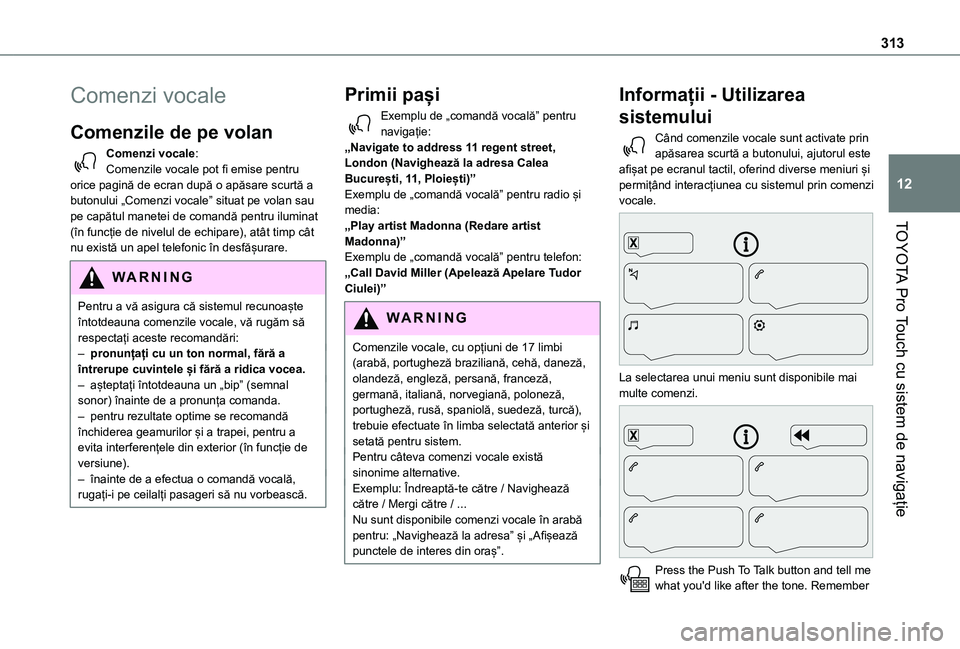
313
TOYOTA Pro Touch cu sistem de navigație
12
Comenzi vocale
Comenzile de pe volan
Comenzi vocale:Comenzile vocale pot fi emise pentru orice pagină de ecran după o apăsare scurtă a butonului „Comenzi vocale” situat pe volan sau pe capătul manetei de comandă pentru iluminat (în funcție de nivelul de echipare), atât timp cât nu există un apel telefonic în desfășurare.
WARNI NG
Pentru a vă asigura că sistemul recunoaște întotdeauna comenzile vocale, vă rugăm să respectați aceste recomandări: – pronunțați cu un ton normal, fără a întrerupe cuvintele și fără a ridica vocea.– așteptați întotdeauna un „bip” (semnal sonor) înainte de a pronunța comanda.– pentru rezultate optime se recomandă închiderea geamurilor și a trapei, pentru a evita interferențele din exterior (în funcție de versiune).– înainte de a efectua o comandă vocală, rugați-i pe ceilalți pasageri să nu vorbească.
Primii pași
Exemplu de „comandă vocală” pentru navigație:„Navigate to address 11 regent street, London (Navighează la adresa Calea București, 11, Ploiești)”Exemplu de „comandă vocală” pentru radio și media:„Play artist Madonna (Redare artist Madonna)”Exemplu de „comandă vocală” pentru telefon:„Call David Miller (Apelează Apelare Tudor Ciulei)”
WARNI NG
Comenzile vocale, cu opțiuni de 17 limbi (arabă, portugheză braziliană, cehă, daneză, olandeză, engleză, persană, franceză, germană, italiană, norvegiană, poloneză, portugheză, rusă, spaniolă, suedeză, turcă), trebuie efectuate în limba selectată anterior și setată pentru sistem.Pentru câteva comenzi vocale există sinonime alternative.Exemplu: Îndreaptă-te către / Navighează către / Mergi către / ...Nu sunt disponibile comenzi vocale în arabă pentru: „Navighează la adresa” și „Afișează punctele de interes din oraș”.
Informații - Utilizarea
sistemului
Când comenzile vocale sunt activate prin apăsarea scurtă a butonului, ajutorul este afișat pe ecranul tactil, oferind diverse meniuri și permițând interacțiunea cu sistemul prin comenzi vocale.
La selectarea unui meniu sunt disponibile mai multe comenzi.
Press the Push To Talk button and tell me what you'd like after the tone. Remember
Page 318 of 360
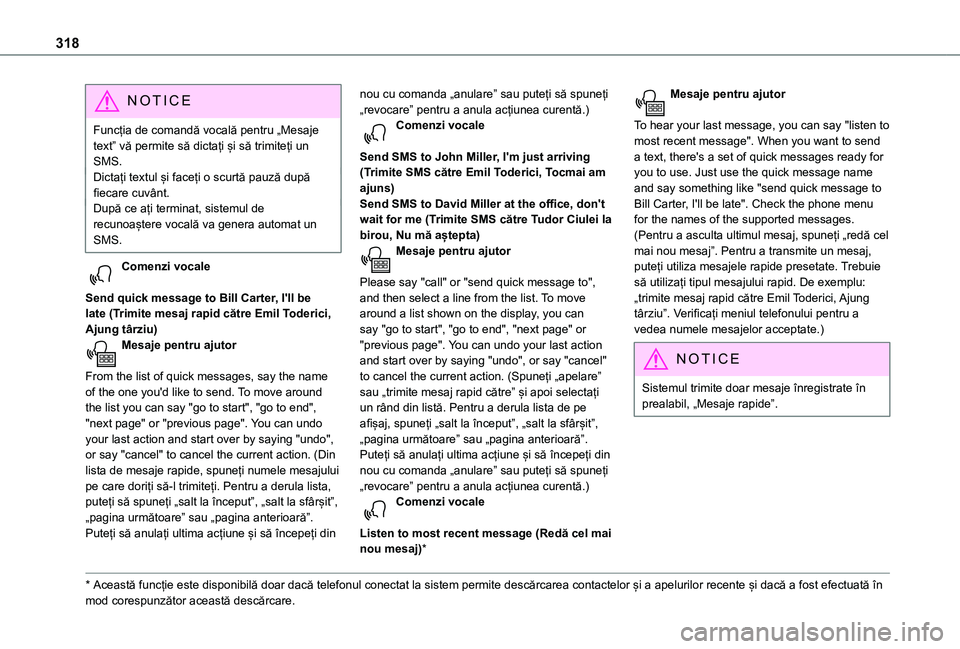
318
NOTIC E
Funcția de comandă vocală pentru „Mesaje text” vă permite să dictați și să trimiteți un SMS.Dictați textul și faceți o scurtă pauză după fiecare cuvânt.După ce ați terminat, sistemul de recunoaștere vocală va genera automat un SMS.
Comenzi vocale
Send quick message to Bill Carter, I'll be late (Trimite mesaj rapid către Emil Toderici, Ajung târziu)Mesaje pentru ajutor
From the list of quick messages, say the name of the one you'd like to send. To move around the list you can say "go to start", "go to end", "next page" or "previous page". You can undo your last action and start over by saying "undo",
or say "cancel" to cancel the current action. (Din lista de mesaje rapide, spuneți numele mesajului pe care doriți să-l trimiteți. Pentru a derula lista, puteți să spuneți „salt la început”, „salt la sfârșit”, „pagina următoare” sau „pagina anterioară”. Puteți să anulați ultima acțiune și să începeți din
* Această funcție este disponibilă doar dacă telefonul conectat la sistem permite descărcarea contactelor și a apelurilor recente și dacă a fost efectuată în mod corespunzător această descărcare.
nou cu comanda „anulare” sau puteți să spuneți „revocare” pentru a anula acțiunea curentă.)Comenzi vocale
Send SMS to John Miller, I'm just arriving (Trimite SMS către Emil Toderici, Tocmai am ajuns)Send SMS to David Miller at the office, don't wait for me (Trimite SMS către Tudor Ciulei la birou, Nu mă aștepta)Mesaje pentru ajutor
Please say "call" or "send quick message to", and then select a line from the list. To move around a list shown on the display, you can say "go to start", "go to end", "next page" or "previous page". You can undo your last action and start over by saying "undo", or say "cancel" to cancel the current action. (Spuneți „apelare” sau „trimite mesaj rapid către” și apoi selectați un rând din listă. Pentru a derula lista de pe afișaj, spuneți „salt la început”, „salt la sfârșit”, „pagina următoare” sau „pagina anterioară”.
Puteți să anulați ultima acțiune și să începeți din nou cu comanda „anulare” sau puteți să spuneți „revocare” pentru a anula acțiunea curentă.)Comenzi vocale
Listen to most recent message (Redă cel mai nou mesaj)*
Mesaje pentru ajutor
To hear your last message, you can say "listen to most recent message". When you want to send a text, there's a set of quick messages ready for you to use. Just use the quick message name and say something like "send quick message to Bill Carter, I'll be late". Check the phone menu for the names of the supported messages. (Pentru a asculta ultimul mesaj, spuneți „redă cel mai nou mesaj”. Pentru a transmite un mesaj, puteți utiliza mesajele rapide presetate. Trebuie să utilizați tipul mesajului rapid. De exemplu: „trimite mesaj rapid către Emil Toderici, Ajung târziu”. Verificați meniul telefonului pentru a vedea numele mesajelor acceptate.)
NOTIC E
Sistemul trimite doar mesaje înregistrate în prealabil, „Mesaje rapide”.
Page 319 of 360
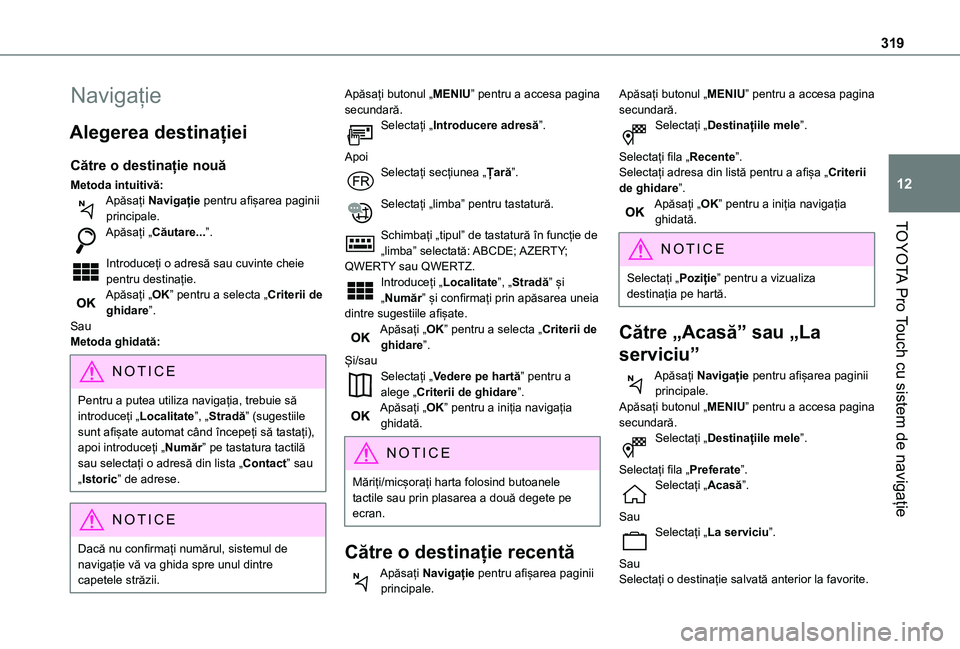
319
TOYOTA Pro Touch cu sistem de navigație
12
Navigație
Alegerea destinației
Către o destinație nouă
Metoda intuitivă:Apăsați Navigație pentru afișarea paginii principale.Apăsați „Căutare...”.
Introduceți o adresă sau cuvinte cheie pentru destinație.Apăsați „OK” pentru a selecta „Criterii de ghidare”.SauMetoda ghidată:
NOTIC E
Pentru a putea utiliza navigația, trebuie să introduceți „Localitate”, „Stradă” (sugestiile sunt afișate automat când începeți să tastați), apoi introduceți „Număr” pe tastatura tactilă sau selectați o adresă din lista „Contact” sau „Istoric” de adrese.
NOTIC E
Dacă nu confirmați numărul, sistemul de navigație vă va ghida spre unul dintre capetele străzii.
Apăsați butonul „MENIU” pentru a accesa pagina secundară.Selectați „Introducere adresă”.
ApoiSelectați secțiunea „Țară”.
Selectați „limba” pentru tastatură.
Schimbați „tipul” de tastatură în funcție de „limba” selectată: ABCDE; AZERTY; QWERTY sau QWERTZ.Introduceți „Localitate”, „Stradă” și „Număr” și confirmați prin apăsarea uneia dintre sugestiile afișate.Apăsați „OK” pentru a selecta „Criterii de ghidare”.Și/sauSelectați „Vedere pe hartă” pentru a alege „Criterii de ghidare”.Apăsați „OK” pentru a iniția navigația ghidată.
NOTIC E
Măriți/micșorați harta folosind butoanele tactile sau prin plasarea a două degete pe ecran.
Către o destinație recentă
Apăsați Navigație pentru afișarea paginii principale.
Apăsați butonul „MENIU” pentru a accesa pagina secundară.Selectați „Destinațiile mele”.
Selectați fila „Recente”.Selectați adresa din listă pentru a afișa „Criterii de ghidare”.Apăsați „OK” pentru a iniția navigația ghidată.
NOTIC E
Selectați „Poziție” pentru a vizualiza destinația pe hartă.
Către „Acasă” sau „La
serviciu”
Apăsați Navigație pentru afișarea paginii principale.Apăsați butonul „MENIU” pentru a accesa pagina secundară.Selectați „Destinațiile mele”.
Selectați fila „Preferate”.Selectați „Acasă”.
SauSelectați „La serviciu”.
SauSelectați o destinație salvată anterior la favorite.
Page 320 of 360

320
Spre un contact
Apăsați Navigație pentru afișarea paginii principale.Apăsați butonul „MENIU” pentru a accesa pagina secundară.Selectați „Destinațiile mele”.
Selectați fila „Contact”.Selectați un contact din lista oferită pentru a începe navigația ghidată.
Spre puncte de interes
(Puncte de interes)
Metoda ghidată:Punctele de interes (Puncte de interes) sunt listate în diferite categorii.Apăsați Navigație pentru afișarea paginii principale.Apăsați butonul „MENIU” pentru a accesa pagina secundară.Selectați „Puncte de interes”.
Selectați fila „Călătorii”, „Agrement”, „Comerciale”, „Publice” sau „Geografice”.SauSelectați „Căutare” pentru a introduce numele și adresa unui Puncte de interes.Apăsați „OK” pentru a calcula traseul.
SauMetoda intuitivă:
NOTIC E
Puteți selecta această metodă doar pentru a utiliza serviciul dacă o conexiune de rețea este furnizată de utilizator prin intermediul unui smartphone.În acest caz, sistemul este conectat automat la Internet, dacă acoperirea rețelei o permite.
Apăsați Navigație pentru afișarea paginii principale.Apăsați butonul „MENIU” pentru a accesa pagina secundară.Selectați „Căutare”.
Apăsați pe modul afișat în partea dreapta jos a ecranului (La bord sau Conectat) pentru a modifica „Bază de date”.Selectați „Bază de date” în modul „La bord” (integrat pe hartă), sau în modul „Conectat” (conectat la internet).Apăsați săgeata înapoi pentru a confirma.
Introduceți o adresă sau cuvinte cheie pentru destinația dumneavoastră (Puncte de interes).Apăsați „OK” pentru a iniția căutarea.
Selectați fila „Pe traseu”, „În apropierea autovehiculului” sau „La destinație” pentru a îmbunătăți căutarea.Selectați adresa dorită pentru a calcula ruta.
Spre un punct de pe hartă
Apăsați Navigație pentru afișarea paginii principale.Explorați harta glisând cu degetul pe ecran.Selectați destinația apăsând pe hartă.Atingeți ecranul pentru a amplasa un marcaj și a afișa sub-meniul.Apăsați acest buton pentru a începe navigația ghidată.SauApăsați acest buton pentru a salva adresa afișată.
NOTIC E
O apăsare prelungită pe un punct deschide o listă de Puncte de interes din apropiere.
Către GPS coordonate
Apăsați Navigație pentru afișarea paginii principale.Explorați harta glisând cu degetul pe ecran.Atingeți ecranul cu un deget pentru a trece la imaginea următoare.Apăsați acest buton pentru a afișa harta lumii.Utilizând caroiajul, selectați țara sau regiunea dorită prin zoom.Apăsați acest buton pentru a afișa sau introduce coordonatele GPS.
Page 321 of 360
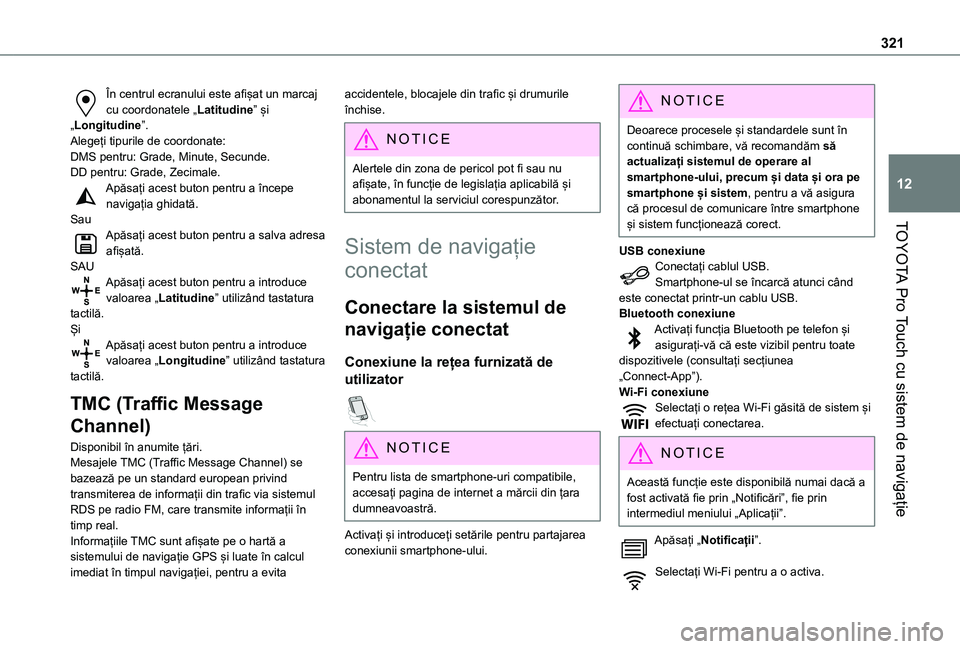
321
TOYOTA Pro Touch cu sistem de navigație
12
În centrul ecranului este afișat un marcaj cu coordonatele „Latitudine” și „Longitudine”.Alegeți tipurile de coordonate:DMS pentru: Grade, Minute, Secunde.DD pentru: Grade, Zecimale.Apăsați acest buton pentru a începe navigația ghidată.SauApăsați acest buton pentru a salva adresa afișată.SAUApăsați acest buton pentru a introduce valoarea „Latitudine” utilizând tastatura tactilă.ȘiApăsați acest buton pentru a introduce valoarea „Longitudine” utilizând tastatura tactilă.
TMC (Traffic Message
Channel)
Disponibil în anumite țări.Mesajele TMC (Traffic Message Channel) se bazează pe un standard european privind transmiterea de informații din trafic via sistemul RDS pe radio FM, care transmite informații în timp real. Informațiile TMC sunt afișate pe o hartă a sistemului de navigație GPS și luate în calcul imediat în timpul navigației, pentru a evita
accidentele, blocajele din trafic și drumurile închise.
NOTIC E
Alertele din zona de pericol pot fi sau nu afișate, în funcție de legislația aplicabilă și abonamentul la serviciul corespunzător.
Sistem de navigație
conectat
Conectare la sistemul de
navigație conectat
Conexiune la rețea furnizată de
utilizator
NOTIC E
Pentru lista de smartphone-uri compatibile, accesați pagina de internet a mărcii din țara dumneavoastră.
Activați și introduceți setările pentru partajarea
conexiunii smartphone-ului.
NOTIC E
Deoarece procesele și standardele sunt în continuă schimbare, vă recomandăm să actualizați sistemul de operare al smartphone-ului, precum și data și ora pe smartphone și sistem, pentru a vă asigura că procesul de comunicare între smartphone și sistem funcționează corect.
USB conexiuneConectați cablul USB.Smartphone-ul se încarcă atunci când este conectat printr-un cablu USB.Bluetooth conexiuneActivați funcția Bluetooth pe telefon și asigurați-vă că este vizibil pentru toate dispozitivele (consultați secțiunea „Connect-App”).Wi-Fi conexiuneSelectați o rețea Wi-Fi găsită de sistem și efectuați conectarea.
NOTIC E
Această funcție este disponibilă numai dacă a fost activată fie prin „Notificări”, fie prin intermediul meniului „Aplicații”.
Apăsați „Notificații”.
Selectați Wi-Fi pentru a o activa.
Page 322 of 360
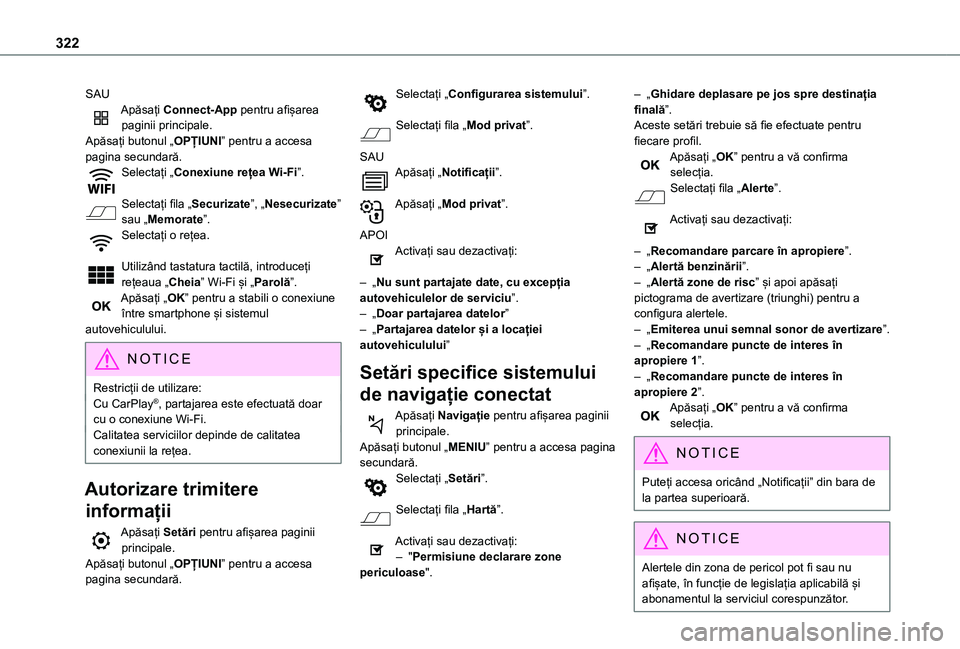
322
SAUApăsați Connect-App pentru afișarea paginii principale.Apăsați butonul „OPȚIUNI” pentru a accesa pagina secundară.Selectați „Conexiune rețea Wi-Fi”.
Selectați fila „Securizate”, „Nesecurizate” sau „Memorate”.Selectați o rețea.
Utilizând tastatura tactilă, introduceți rețeaua „Cheia” Wi-Fi și „Parolă”.Apăsați „OK” pentru a stabili o conexiune între smartphone și sistemul autovehiculului.
NOTIC E
Restricții de utilizare:Cu CarPlay®, partajarea este efectuată doar cu o conexiune Wi-Fi.Calitatea serviciilor depinde de calitatea conexiunii la rețea.
Autorizare trimitere
informații
Apăsați Setări pentru afișarea paginii principale.Apăsați butonul „OPȚIUNI” pentru a accesa pagina secundară.
Selectați „Configurarea sistemului”.
Selectați fila „Mod privat”.
SAUApăsați „Notificații”.
Apăsați „Mod privat”.
APOIActivați sau dezactivați:
– „Nu sunt partajate date, cu excepția autovehiculelor de serviciu”.– „Doar partajarea datelor”– „Partajarea datelor și a locației autovehiculului”
Setări specifice sistemului
de navigație conectat
Apăsați Navigație pentru afișarea paginii principale.
Apăsați butonul „MENIU” pentru a accesa pagina secundară.Selectați „Setări”.
Selectați fila „Hartă”.
Activați sau dezactivați:– "Permisiune declarare zone periculoase".
– „Ghidare deplasare pe jos spre destinația finală”.Aceste setări trebuie să fie efectuate pentru fiecare profil.Apăsați „OK” pentru a vă confirma selecția.Selectați fila „Alerte”.
Activați sau dezactivați:
– „Recomandare parcare în apropiere”.– „Alertă benzinării”.– „Alertă zone de risc” și apoi apăsați pictograma de avertizare (triunghi) pentru a configura alertele.– „Emiterea unui semnal sonor de avertizare”.– „Recomandare puncte de interes în apropiere 1”.– „Recomandare puncte de interes în apropiere 2”.Apăsați „OK” pentru a vă confirma selecția.
NOTIC E
Puteți accesa oricând „Notificații” din bara de la partea superioară.
NOTIC E
Alertele din zona de pericol pot fi sau nu afișate, în funcție de legislația aplicabilă și abonamentul la serviciul corespunzător.
Page 323 of 360
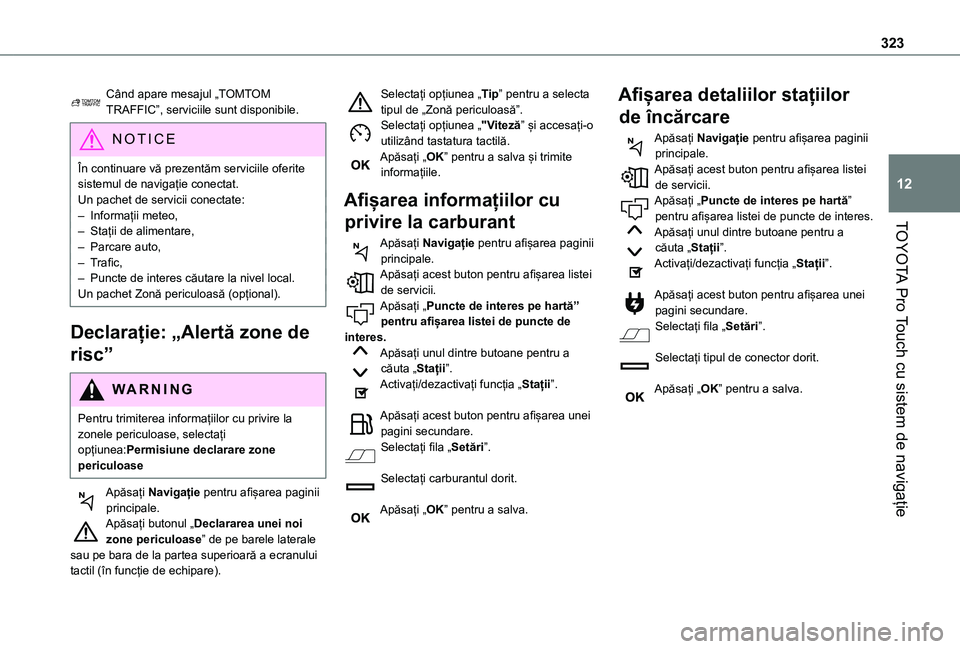
323
TOYOTA Pro Touch cu sistem de navigație
12
Când apare mesajul „TOMTOM TRAFFIC”, serviciile sunt disponibile.
NOTIC E
În continuare vă prezentăm serviciile oferite sistemul de navigație conectat.Un pachet de servicii conectate:– Informații meteo,– Stații de alimentare,
– Parcare auto,– Trafic,– Puncte de interes căutare la nivel local.Un pachet Zonă periculoasă (opțional).
Declarație: „Alertă zone de
risc”
WARNI NG
Pentru trimiterea informațiilor cu privire la zonele periculoase, selectați opțiunea:Permisiune declarare zone periculoase
Apăsați Navigație pentru afișarea paginii principale.Apăsați butonul „Declararea unei noi zone periculoase” de pe barele laterale
sau pe bara de la partea superioară a ecranului tactil (în funcție de echipare).
Selectați opțiunea „Tip” pentru a selecta tipul de „Zonă periculoasă”.Selectați opțiunea „"Viteză” și accesați-o utilizând tastatura tactilă.Apăsați „OK” pentru a salva și trimite informațiile.
Afișarea informațiilor cu
privire la carburant
Apăsați Navigație pentru afișarea paginii principale.Apăsați acest buton pentru afișarea listei de servicii.Apăsați „Puncte de interes pe hartă” pentru afișarea listei de puncte de interes.Apăsați unul dintre butoane pentru a căuta „Stații”.Activați/dezactivați funcția „Stații”.
Apăsați acest buton pentru afișarea unei pagini secundare.
Selectați fila „Setări”.
Selectați carburantul dorit.
Apăsați „OK” pentru a salva.
Afișarea detaliilor stațiilor
de încărcare
Apăsați Navigație pentru afișarea paginii principale.Apăsați acest buton pentru afișarea listei de servicii.Apăsați „Puncte de interes pe hartă” pentru afișarea listei de puncte de interes.Apăsați unul dintre butoane pentru a căuta „Stații”.Activați/dezactivați funcția „Stații”.
Apăsați acest buton pentru afișarea unei pagini secundare.Selectați fila „Setări”.
Selectați tipul de conector dorit.
Apăsați „OK” pentru a salva.
Page 326 of 360
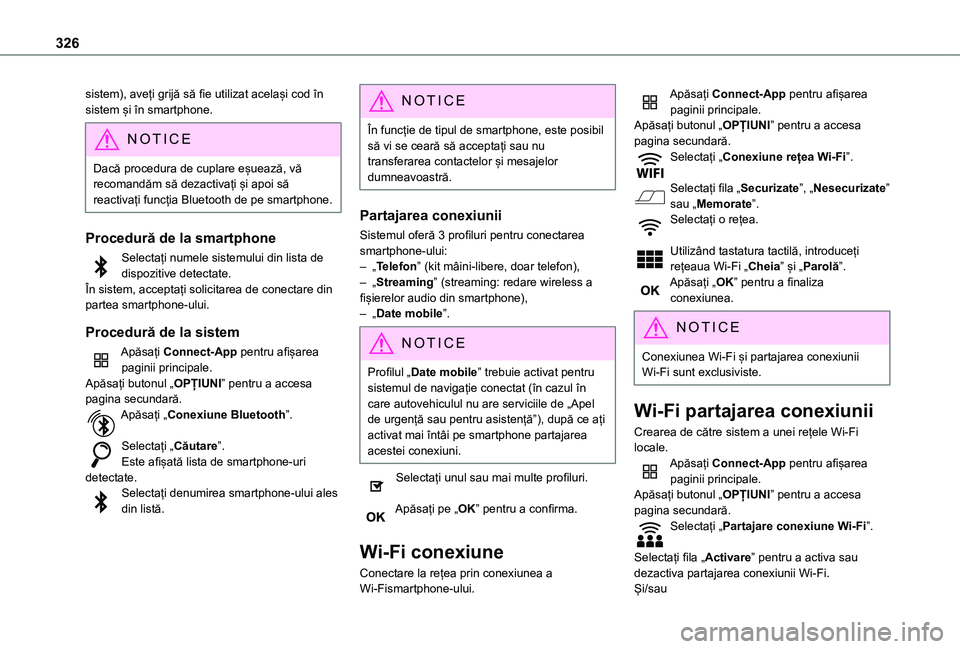
326
sistem), aveți grijă să fie utilizat același cod în sistem și în smartphone.
NOTIC E
Dacă procedura de cuplare eșuează, vă recomandăm să dezactivați și apoi să reactivați funcția Bluetooth de pe smartphone.
Procedură de la smartphone
Selectați numele sistemului din lista de dispozitive detectate.În sistem, acceptați solicitarea de conectare din partea smartphone-ului.
Procedură de la sistem
Apăsați Connect-App pentru afișarea paginii principale.Apăsați butonul „OPȚIUNI” pentru a accesa pagina secundară.Apăsați „Conexiune Bluetooth”.
Selectați „Căutare”.Este afișată lista de smartphone-uri detectate.Selectați denumirea smartphone-ului ales din listă.
NOTIC E
În funcție de tipul de smartphone, este posibil să vi se ceară să acceptați sau nu transferarea contactelor și mesajelor dumneavoastră.
Partajarea conexiunii
Sistemul oferă 3 profiluri pentru conectarea smartphone-ului:– „Telefon” (kit mâini-libere, doar telefon),– „Streaming” (streaming: redare wireless a fișierelor audio din smartphone),– „Date mobile”.
NOTIC E
Profilul „Date mobile” trebuie activat pentru sistemul de navigație conectat (în cazul în care autovehiculul nu are serviciile de „Apel de urgență sau pentru asistență”), după ce ați activat mai întâi pe smartphone partajarea acestei conexiuni.
Selectați unul sau mai multe profiluri.
Apăsați pe „OK” pentru a confirma.
Wi-Fi conexiune
Conectare la rețea prin conexiunea a Wi-Fismartphone-ului.
Apăsați Connect-App pentru afișarea paginii principale.Apăsați butonul „OPȚIUNI” pentru a accesa pagina secundară.Selectați „Conexiune rețea Wi-Fi”.
Selectați fila „Securizate”, „Nesecurizate” sau „Memorate”.Selectați o rețea.
Utilizând tastatura tactilă, introduceți rețeaua Wi-Fi „Cheia” și „Parolă”.Apăsați „OK” pentru a finaliza conexiunea.
NOTIC E
Conexiunea Wi-Fi și partajarea conexiunii Wi-Fi sunt exclusiviste.
Wi-Fi partajarea conexiunii
Crearea de către sistem a unei rețele Wi-Fi locale.Apăsați Connect-App pentru afișarea paginii principale.Apăsați butonul „OPȚIUNI” pentru a accesa pagina secundară.Selectați „Partajare conexiune Wi-Fi”.
Selectați fila „Activare” pentru a activa sau dezactiva partajarea conexiunii Wi-Fi.Și/sau
Page 327 of 360
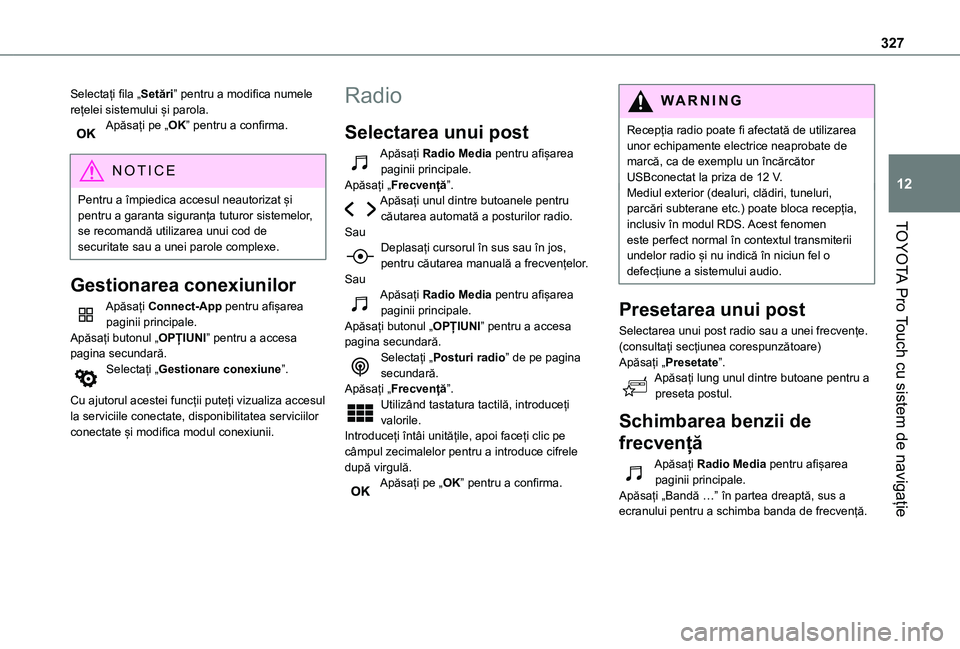
327
TOYOTA Pro Touch cu sistem de navigație
12
Selectați fila „Setări” pentru a modifica numele rețelei sistemului și parola.Apăsați pe „OK” pentru a confirma.
NOTIC E
Pentru a împiedica accesul neautorizat și pentru a garanta siguranța tuturor sistemelor, se recomandă utilizarea unui cod de
securitate sau a unei parole complexe.
Gestionarea conexiunilor
Apăsați Connect-App pentru afișarea paginii principale.Apăsați butonul „OPȚIUNI” pentru a accesa pagina secundară.Selectați „Gestionare conexiune”.
Cu ajutorul acestei funcții puteți vizualiza accesul la serviciile conectate, disponibilitatea serviciilor conectate și modifica modul conexiunii.
Radio
Selectarea unui post
Apăsați Radio Media pentru afișarea paginii principale.Apăsați „Frecvență”.Apăsați unul dintre butoanele pentru căutarea automată a posturilor radio.SauDeplasați cursorul în sus sau în jos, pentru căutarea manuală a frecvențelor.SauApăsați Radio Media pentru afișarea paginii principale.Apăsați butonul „OPȚIUNI” pentru a accesa pagina secundară.Selectați „Posturi radio” de pe pagina secundară.Apăsați „Frecvență”.Utilizând tastatura tactilă, introduceți valorile.Introduceți întâi unitățile, apoi faceți clic pe
câmpul zecimalelor pentru a introduce cifrele după virgulă.Apăsați pe „OK” pentru a confirma.
WARNI NG
Recepția radio poate fi afectată de utilizarea unor echipamente electrice neaprobate de marcă, ca de exemplu un încărcător USBconectat la priza de 12 V.Mediul exterior (dealuri, clădiri, tuneluri, parcări subterane etc.) poate bloca recepția, inclusiv în modul RDS. Acest fenomen este perfect normal în contextul transmiterii undelor radio și nu indică în niciun fel o defecțiune a sistemului audio.
Presetarea unui post
Selectarea unui post radio sau a unei frecvențe.(consultați secțiunea corespunzătoare)Apăsați „Presetate”.Apăsați lung unul dintre butoane pentru a preseta postul.
Schimbarea benzii de
frecvență
Apăsați Radio Media pentru afișarea paginii principale.Apăsați „Bandă …” în partea dreaptă, sus a ecranului pentru a schimba banda de frecvență.
Page 328 of 360
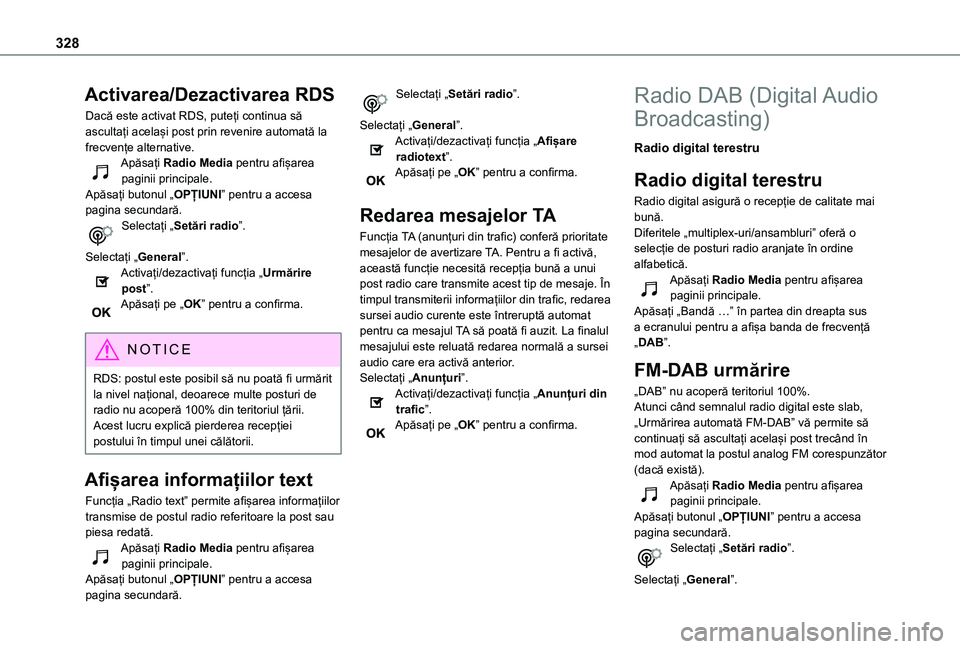
328
Activarea/Dezactivarea RDS
Dacă este activat RDS, puteți continua să ascultați același post prin revenire automată la frecvențe alternative.Apăsați Radio Media pentru afișarea paginii principale.Apăsați butonul „OPȚIUNI” pentru a accesa pagina secundară.Selectați „Setări radio”.
Selectați „General”.Activați/dezactivați funcția „Urmărire post”.Apăsați pe „OK” pentru a confirma.
NOTIC E
RDS: postul este posibil să nu poată fi urmărit la nivel național, deoarece multe posturi de radio nu acoperă 100% din teritoriul țării. Acest lucru explică pierderea recepției postului în timpul unei călătorii.
Afișarea informațiilor text
Funcția „Radio text” permite afișarea informațiilor transmise de postul radio referitoare la post sau piesa redată.Apăsați Radio Media pentru afișarea paginii principale.Apăsați butonul „OPȚIUNI” pentru a accesa pagina secundară.
Selectați „Setări radio”.
Selectați „General”.Activați/dezactivați funcția „Afișare radiotext”.Apăsați pe „OK” pentru a confirma.
Redarea mesajelor TA
Funcția TA (anunțuri din trafic) conferă prioritate mesajelor de avertizare TA. Pentru a fi activă, această funcție necesită recepția bună a unui post radio care transmite acest tip de mesaje. În timpul transmiterii informațiilor din trafic, redarea sursei audio curente este întreruptă automat pentru ca mesajul TA să poată fi auzit. La finalul mesajului este reluată redarea normală a sursei audio care era activă anterior.Selectați „Anunțuri”.Activați/dezactivați funcția „Anunțuri din trafic”.Apăsați pe „OK” pentru a confirma.
Radio DAB (Digital Audio
Broadcasting)
Radio digital terestru
Radio digital terestru
Radio digital asigură o recepție de calitate mai bună.Diferitele „multiplex-uri/ansambluri” oferă o selecție de posturi radio aranjate în ordine alfabetică.Apăsați Radio Media pentru afișarea paginii principale.Apăsați „Bandă …” în partea din dreapta sus a ecranului pentru a afișa banda de frecvență „DAB”.
FM-DAB urmărire
„DAB” nu acoperă teritoriul 100%.Atunci când semnalul radio digital este slab, „Urmărirea automată FM-DAB” vă permite să continuați să ascultați același post trecând în
mod automat la postul analog FM corespunzător (dacă există).Apăsați Radio Media pentru afișarea paginii principale.Apăsați butonul „OPȚIUNI” pentru a accesa pagina secundară.Selectați „Setări radio”.
Selectați „General”.